概要
普段、宅内サーバにはSSHでログインしているものの、デスクトップで確認したいときがあります。そのため、リモートデスクトップ環境を整えました。
前提
Linuxデスクトップが動いていること。
接続先(Linux側)の手順
一般のユーザで行います。(root環境でリモートデスクトップ接続できてしまうため
VNCサーバのインストールを行います。
sudo aptitude install tigervnc-standalone-server インストール後の設定と起動を行います。
vncpasswd
#接続用のパスワードを設定します
vncserver -localhost no起動確認を行います。
vncserver -list
TigerVNC server sessions:
X DISPLAY # RFB PORT # PROCESS ID
:1 5901 13062
# この:1は接続元で用いますのように表示されれば大丈夫です。
接続元(Windows)の手順
適当なVNCクライアントをダウンロード&インストールします。
RealVNCを用いました。
接続を行います。
- RealVNC(VNCビューア)を起動します。
- 接続先のホスト名/IPアドレス:(vncserver -listで出てきた番号)を入力します。
- 例 hoge.hogehoge:1
- vncpasswdで設定したパスワードを入力します。(ユーザパスワードでないことに注意してください)
デスクトップ画面が出てくることを確認します。
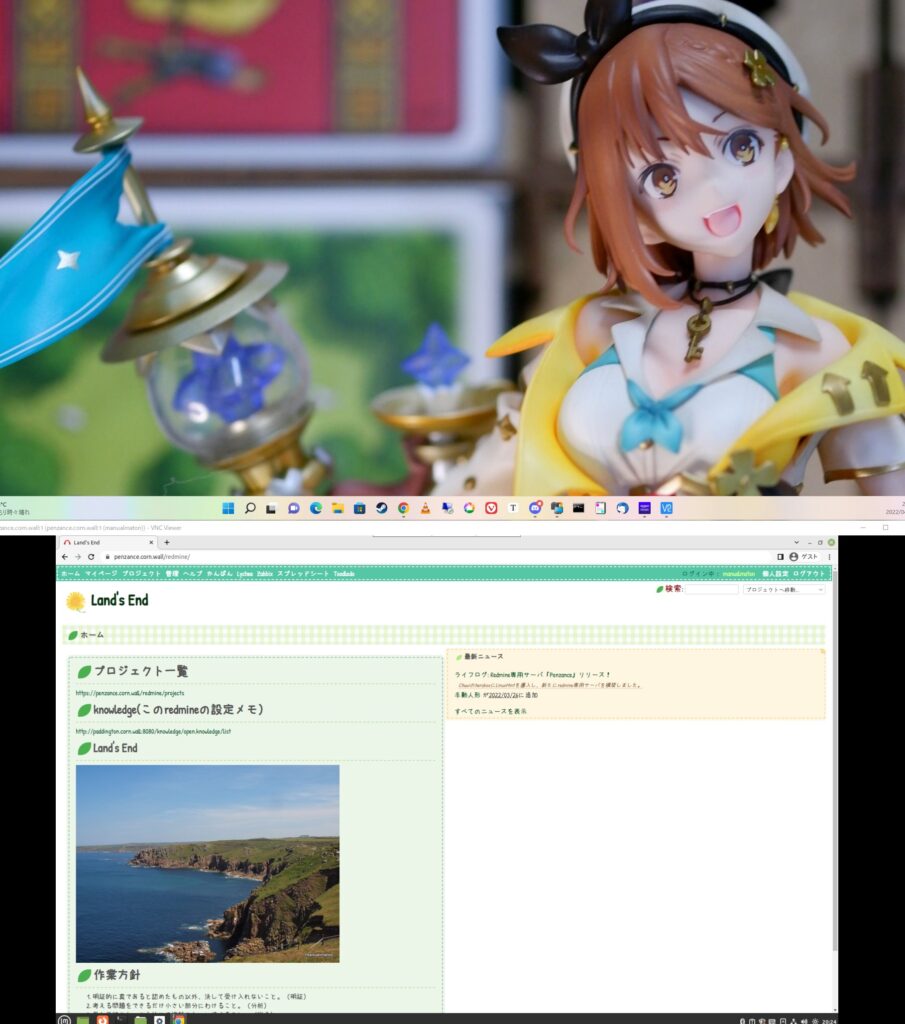

コメントを残す